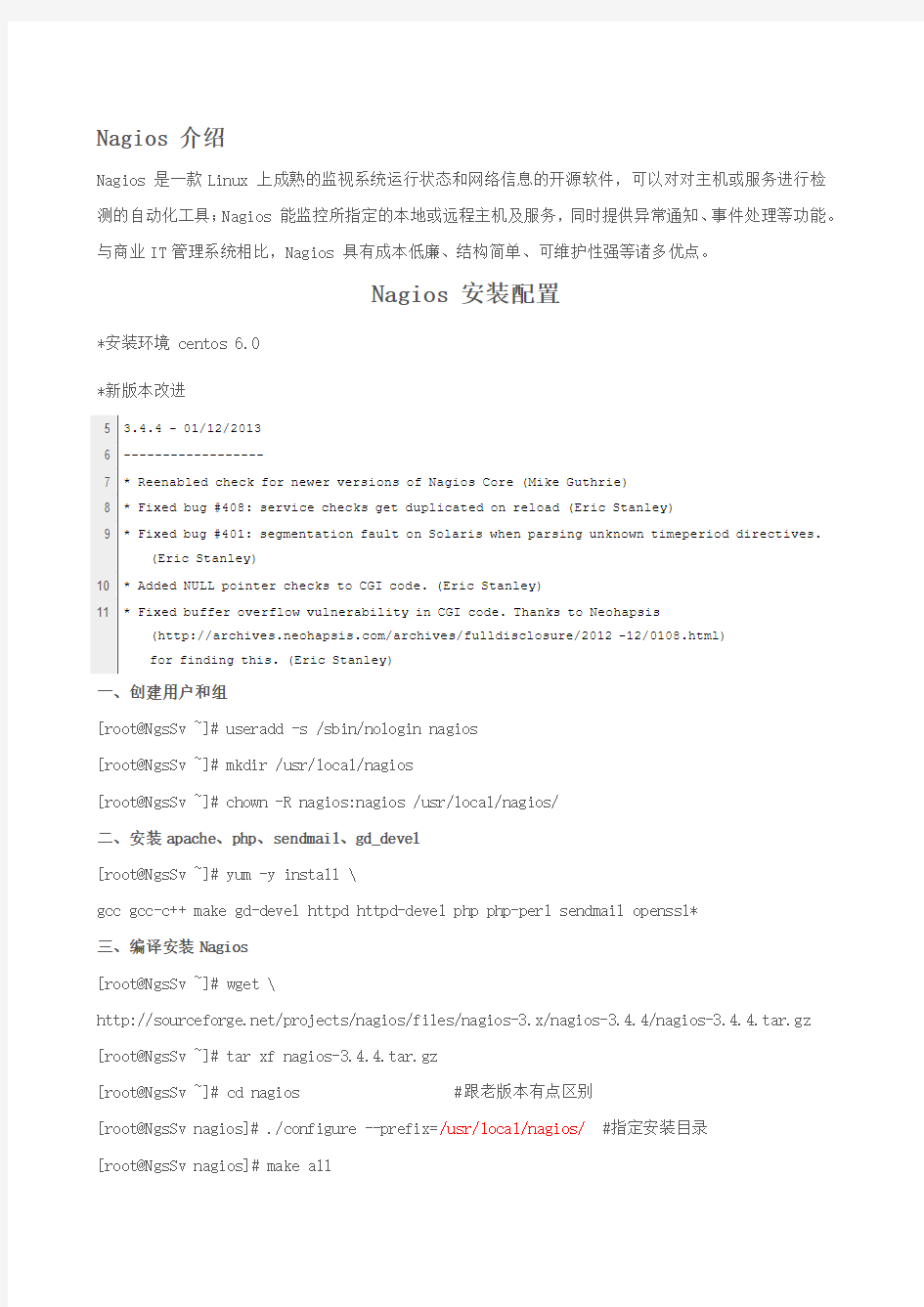
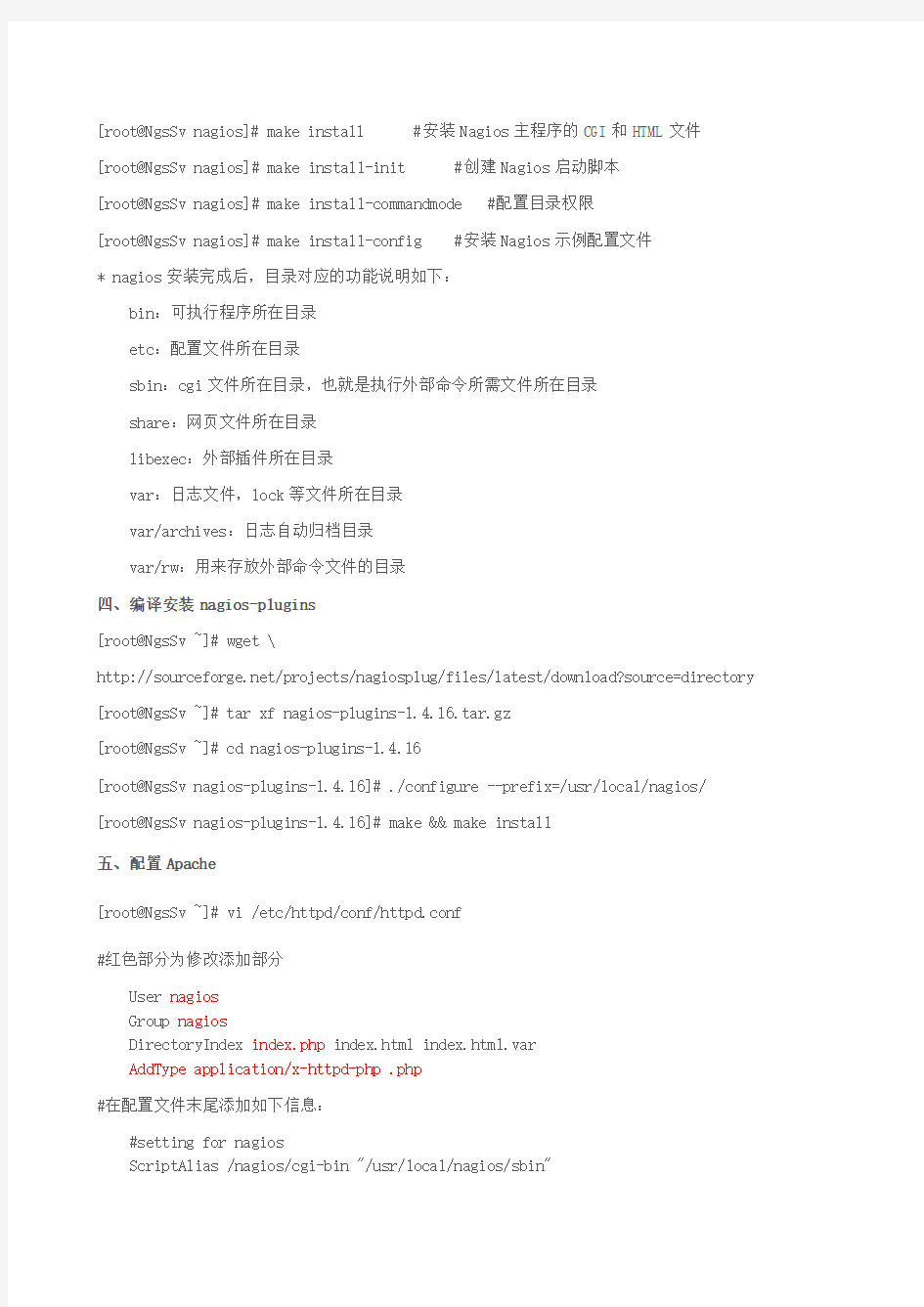
Nagios 介绍
Nagios 是一款Linux 上成熟的监视系统运行状态和网络信息的开源软件,可以对对主机或服务进行检
测的自动化工具;Nagios 能监控所指定的本地或远程主机及服务,同时提供异常通知、事件处理等功能。与商业IT管理系统相比,Nagios 具有成本低廉、结构简单、可维护性强等诸多优点。
Nagios 安装配置
*安装环境 centos 6.0
*新版本改进
5 3.4.4 - 01/12/2013
6 ------------------
7 * Reenabled check for newer versions of Nagios Core (Mike Guthrie)
8 * Fixed bug #408: service checks get duplicated on reload (Eric Stanley)
9 * Fixed bug #401: segmentation fault on Solaris when parsing unknown timeperiod directives.
(Eric Stanley)
10 * Added NULL pointer checks to CGI code. (Eric Stanley)
11 * Fixed buffer overflow vulnerability in CGI code. Thanks to Neohapsis
(https://www.doczj.com/doc/d012436678.html,/archives/fulldisclosure/2012-12/0108.html)
for finding this. (Eric Stanley)
一、创建用户和组
[root@NgsSv ~]# useradd -s /sbin/nologin nagios
[root@NgsSv ~]# mkdir /usr/local/nagios
[root@NgsSv ~]# chown -R nagios:nagios /usr/local/nagios/
二、安装apache、php、sendmail、gd_devel
[root@NgsSv ~]# yum -y install \
gcc gcc-c++ make gd-devel httpd httpd-devel php php-perl sendmail openssl*
三、编译安装Nagios
[root@NgsSv ~]# wget \
https://www.doczj.com/doc/d012436678.html,/projects/nagios/files/nagios-3.x/nagios-3.4.4/nagios-3.4.4.tar.gz [root@NgsSv ~]# tar xf nagios-3.4.4.tar.gz
[root@NgsSv ~]# cd nagios #跟老版本有点区别
[root@NgsSv nagios]# ./configure --prefix=/usr/local/nagios/ #指定安装目录
[root@NgsSv nagios]# make all
[root@NgsSv nagios]# make install #安装Nagios主程序的CGI和HTML文件
[root@NgsSv nagios]# make install-init #创建Nagios启动脚本
[root@NgsSv nagios]# make install-commandmode #配置目录权限
[root@NgsSv nagios]# make install-config #安装Nagios示例配置文件
* nagios安装完成后,目录对应的功能说明如下:
bin:可执行程序所在目录
etc:配置文件所在目录
sbin:cgi文件所在目录,也就是执行外部命令所需文件所在目录
share:网页文件所在目录
libexec:外部插件所在目录
var:日志文件,lock等文件所在目录
var/archives:日志自动归档目录
var/rw:用来存放外部命令文件的目录
四、编译安装nagios-plugins
[root@NgsSv ~]# wget \
https://www.doczj.com/doc/d012436678.html,/projects/nagiosplug/files/latest/download?source=directory [root@NgsSv ~]# tar xf nagios-plugins-1.4.16.tar.gz
[root@NgsSv ~]# cd nagios-plugins-1.4.16
[root@NgsSv nagios-plugins-1.4.16]# ./configure --prefix=/usr/local/nagios/ [root@NgsSv nagios-plugins-1.4.16]# make && make install
五、配置Apache
[root@NgsSv ~]# vi /etc/httpd/conf/httpd.conf
#红色部分为修改添加部分
User nagios
Group nagios
DirectoryIndex index.php index.html index.html.var
AddType application/x-httpd-php .php
#在配置文件末尾添加如下信息:
#setting for nagios
ScriptAlias /nagios/cgi-bin "/usr/local/nagios/sbin"
AuthType Basic
Options ExecCGI
AllowOverride None
Order allow,deny
Allow from all
AuthName "Nagios Access"
AuthUserFile /usr/local/nagios/etc/htpasswd
Require valid-user
Alias /nagios "/usr/local/nagios/share"
AuthType Basic
Options None
AllowOverride None
Order allow,deny
Allow from all
AuthName "nagios Access"
AuthUserFile /usr/local/nagios/etc/htpasswd
Require valid-user
#添加Apache认证用户:
[root@NgsSv ~]# /usr/bin/htpasswd -c /usr/local/nagios/etc/htpasswd ngsusr New password:nagios
Re-type new password:
Adding password for user ngsusr
[root@NgsSv ~]# cat /usr/local/nagios/etc/htpasswd
ngsusr:5h247d05R5IZ.
六、配置本机监控
0.备份安装目录下所有内容:
[root@NgsSv local]# cd /usr/local/
[root@NgsSv local]# mkdir /root/ngs_BAK
[root@NgsSv local]# tar zcf /root/ngs_BAK/nagios_bak.tar.gz nagios libexec 1.新建monitor 文件,拷贝示例文件到该目录下
[root@NgsSv etc]# cd /usr/local/nagios/etc
[root@NgsSv etc]# mv objects/ monitor
[root@NgsSv monitor]# rm -rf printer.cfg windows.cfg switch.cfg
[root@NgsSv monitor]# grep -v "^$" localhost | grep -v "^#" > hosts.cfg
2.修改联系人配置文件
[root@NgsSv etc]# cd monitor/
[root@NgsSv monitor]# cat contacts.cfg |grep -v "^#"|grep "^$"
define contact{
contact_name ngsuser; Short name of user
use generic-contact ; 引用generic-contact属性信息
alias Nagios Admin ;Full name of user
email ngsuser@https://www.doczj.com/doc/d012436678.html, ; 告警接收邮箱
}
define contactgroup{
contactgroup_name admins
alias Nagios Administrators
members ngsuser;添加上面定义的联系人,逗号分隔
}
3.修改cgi.cfg
[root@NgsSv ~]# vi /usr/local/nagios/etc/cgi.cfg
default_user_name= ngsusr ;将用户名修改为nagios界面登录的用户名
4.修改nagios.cfg 将所有cfg_file=都注释掉添加如下一行
[root@NgsSv ~]# vi /usr/local/nagios/etc/nagios.cfg
cfg_dir=/usr/local/nagios//etc/monitor
#这样配置非常方便以后维护
5.修改Apache配置文件
[root@NgsSv monitor]# vi /etc/httpd/conf/httpd.conf
ServerName 192.168.1.123:80
6.使用命令:/usr/local/nagios/bin/nagios -v /usr/local/nagios/etc/nagios.cfg检查配置是否有误
7.重启apache、nagios 并加到开启启动项
[root@NgsSv ~]# service httpd restart
停止 httpd:[确定]
正在启动 httpd:[确定]
[root@NgsSv ~]# service nagios restart
Running configuration check...done.
Stopping nagios: .done.
Starting nagios: done.
[root@NgsSv ~]# chkconfig --level 35 httpd on
[root@NgsSv ~]# chkconfig --level 35 nagios on
[root@NgsSv monitor]# ps -aux | grep nagios
nagios 40860 0.0 0.1 28164 1424 ? Ssl 17:51 0:00
/usr/local/nagios//bin/nagios -d /usr/local/nagios//etc/nagios.cfg
8.下图为了看的更直观,没有删除其他的配置,目前还没有这个版本的汉化包,3.2版本有汉化包,汉化过的软件比较别扭,英文版的多使用几次就熟悉了。
安装rrdtool+pnp4nagios
[root@NgsSv monitor]# yum -y install
http://support.mathias-kettner.de/1.2.2b4/omd-1.2.2b4.dmmk-rh60-30.x86_64.rpm 1. 要求:Perl >= 5.x
检查PERL:
[root@NgsSv ~]# perl -v
This is perl, v5.8.8 built for i386-linux-thread-multi
2. 要求:RRDtool >= 1.x, better 1.2
[root@NgsSv ~]# yum -y install perl-rrdtool rrdtool
检查rrdtool:
[root@NgsSv ~]# rrdtool -v
RRDtool 1.2.30 Copyright 1997-2008 by Tobias Oetiker
4. 安装libxml2:
[root@NgsSv ~]# yum install libxml2 libxml2-devel
5. 要求:PHP >= 5.1.6
检查PHP:
[root@NgsSv ~]# php -v
6. 检查Apache配置文件是否安装并启用rewrite:
[root@NgsSv ~]# grep rewrite /etc/httpd/conf/httpd.conf
LoadModule rewrite_module modules/mod_rewrite.so
7. 安装pnp4nagios-0.6.20.tar.gz
[root@NgsSv ~]# wget
https://www.doczj.com/doc/d012436678.html,/project/pnp4nagios/PNP-0.6/pnp4nagios-0.6.20.tar.gz [root@NgsSv ~]# tar xf pnp4nagios-0.6.20.tar.gz
[root@NgsSv ~]# mv pnp4nagios-0.6.20 pnp4nagios
[root@NgsSv ~]# cd pnp4nagios
[root@NgsSv pnp4nagios]# ./configure
[root@NgsSv pnp4nagios]# make all
[root@NgsSv pnp4nagios]# make install
[root@NgsSv pnp4nagios]# make install-webconf
[root@NgsSv pnp4nagios]# make install-config
[root@NgsSv pnp4nagios]# make install-init
8. 改名文件:
[root@NgsSv pnp4nagios]# cd /usr/local/pnp4nagios/share/
[root@NgsSv share]# mv install.php install.php_bak
9.修改配置文件:
a. 创建配置文件
[root@NgsSv share]# cd /usr/local/pnp4nagios/etc/
[root@NgsSv etc]# mv misccommands.cfg-sample misccommands.cfg
[root@NgsSv etc]# mv nagios.cfg-sample nagios.cfg
[root@NgsSv etc]# mv rra.cfg-sample rra.cfg
[root@NgsSv etc]# cd pages/
[root@NgsSv pages]# mv web_traffic.cfg-sample web_traffic.cfg
[root@NgsSv check_commands]# mv check_all_local_disks.cfg-sample check_all_local_disks.cfg [root@NgsSv check_commands]# mv check_nrpe.cfg-sample check_nrpe.cfg
[root@NgsSv check_commands]# mv check_nwstat.cfg-sample check_nwstat.cfg
修改配置文件:
[root@NgsSv ~]# vi /usr/local/pnp4nagios/etc/process_perfdata.cfg
LOG_FILE = /usr/local/pnp4nagios/var/perfdata.log
LOG_LEVEL = 2
b. 重启服务
[root@NgsSv check_commands]# /etc/init.d/npcd restart
c. 修改nagios 的配置文件.打开performance_data
[root@NgsSv check_commands]# cd /usr/local/nagios/etc/
[root@NgsSv etc]# vi nagios.cfg
process_performance_data=1
host_perfdata_command=process-host-perfdata
service_perfdata_command=process-service-perfdata
d. 修改commands.cfg
[root@NgsSv etc]# cd /usr/local/nagios/etc/monitor/
[root@NgsSv monitor]# vi commands.cfg
将原有的定义注释掉:
# 'process-host-perfdata' command definition
#define command{
# command_name process-host-perfdata
# command_line /usr/bin/printf "%b"
"$LASTHOSTCHECK$\t$HOSTNAME$\t$HOSTSTATE$\t$HOSTATTEMPT$\t$HOSTSTATETYPE$\t $HOSTEXECUTIONTIME$\t$HOSTOUTPUT$\t$HOSTPERFDATA$\n" >>
/usr/local/nagios/var/host-perfdata.out
# }
# 'process-service-perfdata' command definition
#define command{
# command_name process-service-perfdata
# command_line /usr/bin/printf "%b"
"$LASTSERVICECHECK$\t$HOSTNAME$\t$SERVICEDESC$\t$SERVICESTATE$\t$SERVICEATT EMPT$\t$SERVICESTATETYPE$\t$SERVICEEXECUTIONTIME$\t$SERVICELATENCY$\t$SERVIC EOUTPUT$\t$SERVICEPERFDATA$\n" >> /usr/local/nagios/var/service-perfdata.out
# }
添加新的内容:
# 'process-host-perfdata' command definition
define command{
command_name process-host-perfdata
command_line /usr/local/pnp4nagios/libexec/process_perfdata.pl
}
# 'process-service-perfdata' command definition
define command{
command_name process-service-perfdata
command_line /usr/local/pnp4nagios/libexec/process_perfdata.pl
}
10. 添加小太阳模版,镶嵌在nagios页面上。
[root@NgsSv monitor]# vim templates.cfg
## 在linux-server模板中添加下面一句
action_url /pnp4nagios/index.php?host=$HOSTNAME$
## 在最后添加
define host {
name host-pnp
action_url /pnp4nagios/graph?host=$HOSTNAME$&srv=_HOST_
register 0
}
define service {
name srv-pnp
action_url /pnp4nagios/graph?host=$HOSTNAME$&srv=$SERVICEDESC$ register 0
}
11. 修改hosts.cfg 和色services.cfg,应用模版:
## 修改hosts.cfg
[root@NgsSv monitor]# cd /usr/local/nagios/etc/monitor
[root@NgsSv monitor]# vim hosts.cfg
define host{
use linux-server,host-pnp
host_name https://www.doczj.com/doc/d012436678.html,
alias https://www.doczj.com/doc/d012436678.html,
address 192.168.6.101
}
## 修改services.cfg
define service{
use local-service,srv-pnp
host_name https://www.doczj.com/doc/d012436678.html,
service_description PING
check_command check_ping!100.0,20%!500.0,60%
}
12.修改Nagios用户,允许自定义的Nagios用户登录:
[root@NgsSv etc]# mv cgi.cfg cgi
[root@NgsSv etc]# grep -v "^$" cgi | grep -v "^#" > cgi.cfg
[root@NgsSv etc]# vi /usr/local/nagios/etc/cgi.cfg
……
default_user_name=ngsusr
authorized_for_system_information=nagiosadmin,ngsusr
authorized_for_configuration_information=nagiosadmin,ngsusr authorized_for_system_commands=nagiosadmin,ngsusr
authorized_for_all_services=nagiosadmin,ngsusr
authorized_for_all_hosts=nagiosadmin,ngsusr
authorized_for_all_service_commands=nagiosadmin,ngsusr
authorized_for_all_host_commands=nagiosadmin,ngsusr
……
13,重启服务:
[root@NgsSv ~]# service httpd restart
[root@NgsSv ~]# service nagios restart
14.打开浏览器,访问http://IP地址/nagios
主机的后面出现了图像查看的小图标
出图了
部分报错解决方案:
Error: Could not read host and service status information!
当在Nagios Web页面上对某个服务执行"Re-schedule the next check of this service", 提示如下错误:
Error: Could not stat() command file '/usr/local/nagios/var/rw/nagios.cmd'!
The external command file may be missing, Nagios may not be running, and/or Nagios may not be checking external commands.
意思是apache的运行用户要有对文件写的权限. 权限应该设置在目录/usr/local/nagios/var/rw/上,因为每次文件的内容被处理后文件就会被删掉. 处理方法如下:
首先,看一下你的进程,apache的进程,是什么用户运行,一般会是apache
#ps -ef | grep http
root 16946 1 0 20:25 ? 00:00:00 /usr/sbin/httpd
apache 16949 16946 0 20:26 ? 00:00:00 /usr/sbin/httpd
apache 16950 16946 0 20:26 ? 00:00:00 /usr/sbin/httpd
apache 16951 16946 0 20:26 ? 00:00:00 /usr/sbin/httpd
apache 16953 16946 0 20:26 ? 00:00:00 /usr/sbin/httpd
apache 16955 16946 0 20:26 ? 00:00:00 /usr/sbin/httpd
apache 16956 16946 0 20:26 ? 00:00:00 /usr/sbin/httpd
apache 16957 16946 0 20:26 ? 00:00:00 /usr/sbin/httpd
apache 16958 16946 0 20:26 ? 00:00:00 /usr/sbin/httpd
root 17083 11266 0 20:31 pts/0 00:00:00 grep http
然后怎么做呢,如果你运行的nagios进程的用户是nagios,
然后创建
mkdir /usr/local/nagios/var/rw
chmod 777 /usr/local/nagios/var/rw
#service nagios restart
#/etc/init.d/httpd restart
如果还不行, 就apache用户登陆, 确认是否可进入该目录, 并测试是否可以在该目录写文件.
如果执行"su - apache"时出现"This account is currently not available"提示, 解决办法:
#cat /etc/passwd | grep apache
apache:x:48:48:Apache:/var/www:/sbin/nologin
发现它的shell是"/sbin/nologin",改成"/bin/bash"即可
#vipw /etc/passwd
点击查看图像时提示输入密码,并且输入的密码总是提示无效:
vim /etc/httpd/conf.d/welcome.conf
AuthUserFile /usr/local/nagios/etc/htpasswd
点击查看图像的时候页面显示:PHP GD extension PHP GD extension not available
安装php-gd库即可。
# yum -y install php-gd
安装pnp4nagios时提示:configure: error: Perl Module Time::HiRes not available
解决方法:
yum install perl-Time-HiRes -y
访问网页,查看监控结果时提示:
It appears as though you do not have permission to view information for any of the hosts you requested...
htpasswd ‐c /usr/local/nagios/etc/https://www.doczj.com/doc/d012436678.html,ers nagiosadmin
nagiosadmin是我们用来登录nagios的管理员,而cgi.cfg就是用来验证管理员身份的!
如果你生成的管理员用户不是nagiosadmin,验证的时候就会失败,也就会出现开始我们描述的那个错误了!!
所以,我们现在只要把配置文件里的用户名改为实际的管理员用户名,保存,再重新启动nagios即可!
vi /usr/local/nagios/etc/cgi.cfg
将以下的几项中的nagiosadmin改为你实际的用户名即可,其实也可以在后面加上你的用户名,与前面用逗号隔开
authorized_for_system_information=nagiosadmin
authorized_for_configuration_information=nagiosadmin
authorized_for_system_commands=nagiosadmin
authorized_for_all_services=nagiosadmin
authorized_for_all_hosts=nagiosadmin
authorized_for_all_service_commands=nagiosadmin
authorized_for_all_host_commands=nagiosadmin
configure: error: xml2-config not found. Please check your libxml2 installation.
# yum –y install libxml2 libxml2-devel
configure: error: Please fix the library issues listed above and try again
安装rrdtool之前确保安装了这些库zlib libpng freetype libart_lgpl
验证如下
[root@NgsSv rrdtool-1.2.6]# rpm -qa |grep zlib
zlib-1.2.3-3
zlib-devel-1.2.3-3
[root@NgsSv rrdtool-1.2.6]# rpm -qa |grep libpng
libpng-devel-1.2.10-7
libpng-1.2.10-7
[root@NgsSv rrdtool-1.2.6]# rpm -qa |grep freetype
freetype-2.2.1-16.el5
freetype-devel-2.2.1-16.el5
[root@NgsSv rrdtool-1.2.6]# rpm -qa |grep libart_lgpl
libart_lgpl-2.3.17-4
libart_lgpl-devel-2.3.17-4
如果确认以上没问题,如果执行./configure还报configure: error: Please fix the library issues listed above and try again错误的话,那就执行
[root@NgsSv rrdtool-1.2.6]# yum -y install pango*
make[3]: *** [perl-piped/Makefile] 错误 2
make[3]: Leaving directory `/opt/rrdtool-1.4.7/bindings'
make[2]: *** [all-recursive] 错误 1
make[2]: Leaving directory `/opt/rrdtool-1.4.7/bindings'
make[1]: *** [all-recursive] 错误 1
make[1]: Leaving directory `/opt/rrdtool-1.4.7'
解决方法:# yum -y install perl*
# ./configure \
--prefix=/usr/local/pnp4nagios \
--with-rrdtool=/usr/local/rrdtool-1.2.15/bin/rrdtool
解决方法使用--with-perl_lib_path选项:
使用rpm包安装的Apache,查看Nagios图像的时候报错:
session_start(): open(/var/lib/php/session/sess_3f8sd592dnt72fd1klpun0o4v0, O_RDWR) failed: Permission denied (13)
解决方法:
[root@NgsSv monitor]# ll /var/lib/php/session/
drwxrwx--- 2 root apache 4096 2月 22 10:56 session
[root@NgsSv monitor]# ll /var/lib/php/
安装玩PNP之后,看图页面无法访问,可以修改SELinux配置:
chcon -R -t httpd_sys_content_t /usr/local/nagios/sbin/
chcon -R -t httpd_sys_content_t /usr/local/nagios/share/
如果此命令有报错信息,可以先将SELinux启用,重启服务器后重新执行该命令,之后再关闭SELinux 即可。
kvm虚拟化学习笔记(一)之kvm虚拟化环境安装 1.操作系统安装 本文采用Centos6.4X64操作系统,也可以采用RHEL/CentOS6.x。 (1)查看系统版本、内核版本 ##查看系统版本 [root@KVM ~]# cat /etc/redhat-release CentOS release 6.4 (Final) ##查看内核版本 [root@KVM ~]# uname -a Linux KVM 2.6.32-358.el6.x86_64 #1 SMP Fri Feb 22 00:31:26 UTC 2013 x86_64 x86_64 x86_64 GNU/Linux 注: 2.6.20以下的内核需要升级。 (2)关闭selinux,iptables,重启后生效 ①. 关闭selinux [root@kvm ~]# vim /etc/sysconfig/selinux SELINUX=disabled ②. 关闭iptables [root@kvm ~]# iptables -F [root@kvm ~]# iptables -X [root@kvm ~]# /etc/init.d/iptables save [root@kvm ~]# /etc/init.d/iptables stop (3)重启 [root@kvm ~]# reboot 2.虚拟化环境配置 (1)VMware内的Centos开启虚拟化
说明1:半虚拟化是不能运行与安装KVM虚拟机的。 (2) 查看系统是否支持KVM虚拟化 [root@KVM ~]# egrep ‘(vmx|svm)’ –color=always /proc/cpuinfo 若实际环境没有, 需要到主板BIOS中开启Virtual Technolege(VT, 虚拟化技术) (3) 安装kvm软件包 [root@KVM ~]# yum -y install kvm python-virtinst libvirt tunctl bridge-utils virt-manager qemu-kvm-tools virt-viewer virt-v2v libguestfs-tools qemu-kvm gcc* 3.查看虚拟化环境 (1)查看虚拟机环境 [root@KVM ~]# /etc/init.d/libvirtd start [root@KVM ~]# virsh -c qemu:///system list Id Name Sta te —————————————————-
基于鲲鹏处理器KVM安装部署
概念 KVM KVM(Kernel-Based Virtual Machines)是一个基于Linux内核的虚拟化技术, 可以直接将Linux内核转换为Hypervisor (系统管理程序)从而使得Linux内核能够直接管理虚拟机, 直接调用Linux内核中的内存管理、进程管理子系统来管理虚拟机 QEMU 独立的虚拟化解决方案,后演变为QEMU-KVM。在QEMU-KVM中,KVM运行在内核空间,QEMU运行在用户空间,实际模拟创建,管理各种虚拟硬件,QEMU将KVM整合了进来 libvirtd 一个针对各种虚拟化平台的虚拟机管理的API库,一些常用的虚拟机管理工具如virsh(类似vim编辑器),virt-install,virt-manager等和云计算框架平台(如OpenStack等)都在底层使用libvirt提供的应用程序接口
Qemu KVM安装步骤一.安装前准备 二.安装QEMU, libvirt 三.配置物理机网桥四.虚拟机安装 五.配置虚拟机网络六.虚拟机管理 七.虚拟机网卡直通(可选)八.虚拟机磁盘直通(可选)九.常见问题
安装前准备 一.yum源配置 1.外网环境无需配置,运行yum会自动选择最近的镜像。 2.无外网环境,配置本地yum源 ①本地系统镜像挂载 ②新建本地yum配置文件 二.yum源验证 运行yum repolist可以看到包数量
安装QEMU, libvirt 一.安装KVM 及其关联包 1.yum install -y qemu-kvm qemu-kvm-ma qemu-img virt-manager libvirt libvirt-python libvirt-client virt-install virt-viewer bridge-utils AAVMF 二.升级QEMU(可选4.0.0以上) 1../configure&&make -j 64&&make -j 64 install 三.启动并启用libvirtd服务 1.systemctl start libvirtd.service 2.systemctl enable libvirtd.service 四.检查libvirt服务启动状态 1.systemctl status libvirtd.service 五.virt-manager(需要升级libvirt至4.7.0以上) 六.检验版本 1.virsh version
Raritan带外管理系统 使用手册 1.Raritan设备简明操作手册 1.1.DKX3系列 Raritan DKX3交换机一般管理接管需要键盘、鼠标和显示器或者是需要图形化操作的设备。如:Windows、SUN Solaris、HP-UX、IBM AIX、Linux等图形化操作的设备。通过DKX3管理这些设备的需要在每个被管理设备上安装一个CIM模块,该模块是把键盘、鼠标和显示器接口转化为RJ45口通过五类线传输到DKX3设备上。 DKX3交换机到CIM模块连接使用五类网线,该线序为直通线。CIM模块插到服务器上(针对PS/2模块安装,拆卸原有服务器上的鼠标和键盘顺序(先拔鼠标,再拔键盘和显示器)。安装PS/2 CIM模块顺序(先插鼠标,再插键盘和显示器)。顺序不要反了,否则服务器容易死机,USB CIM模块没有这方面的要求)。 目前CIM模块有以下几种: 1、鼠标键盘是PS/2; 2、鼠标键盘USB口 3、SUN专用CIM模块
DKX3与服务器的连接示意图: 1.1.1.IP地址修改 通过http:// 192.168.0.192直接管理,在管理界面中选择Device Setting NetWork,修改IP地址地址即可。 1.1. 2.创建用户和用户组 Raritan产品权限分组使用用户组的方式实现的。创建用户组。 在管理界面User Management中,选择Add New User Group,添加用户组。
在该用户组添加要管理的端口等权限,这样该用户组下的用户就拥有管理这些端口的权限了。 在管理界面UserManagement中,选择Add New User 添加用户,同时选择该用户所在组。以取保该用户的权限。 1.1.3.自定义端口名称 在管理界面Device Setting中,选择Port Configure栏,选择要修改的端口即可。
服务器root snji98uhbh sysadm sbhu87ygvg 虚拟机develop root anji98uhbh 虚拟机meisusvn Administrator jaapMko0-pl<. VNC登录192.168.1.245:2 密码sbhu87ygvg KVM实践 1.安装centos 6.5系统,使用mini destop安装(使用光驱或者一个装有Centos系统的U 盘启动盘)。 2.采用本地U盘作为YUM源。 PS:因为新版电脑网卡不支持,故先采用关盘挂载yum源,位置/etc/yum.repos.d/ 其他的禁用,修改CentOS-Media.repo,修改以下容。 更新yum源yum update 3.编译网卡,使centos核支持 接下来我们在这里www.realtek..tw/Default.aspx下载相应的网卡驱动。 使用命令解压文件:tar jxvf r8168-8.039.00.tar.bz2 使用命令sudo ./autorun.sh安装。此时,又会出现make 错误,因为我们没有安装核源码包,需要安装"kernel-devel",命令为: yum --disablerepo=\* --enablerepo=c6-media install kernel-devel 然后再进入网卡驱动文件,执行 ./autorun.sh 文件。 如果没有报错,lsmod | grep r8168 查看网卡驱动是否已经安装完成 4.设置网卡地址和DNS地址
PS: 因为netwokrmanager和network冲突,可能导致系统重启之后/etc/resolver.conf 文件会在重启后还原导致联网出现错误,需要把networkmanager禁用 service NetworkManager stop chkconfig NetworkManager off chkconfig network on 重启生效 安装kvm 1.安装kvm 所需要的软件包 yum install kvm kmod-kvm qemu kvm-qemu-img virt-viewer virt-manager 检查lsmod| grep kvm 或者virsh -c qemu:///system list 报错提示:错误:部错误Unable to locate libvirtd daemon in /usr/sbin (to override, set $LIBVIRTD_PATH to the name of the libvirtd binary) 2.因为centos6.5安装的时候使用的是base mininal安装,很多包被抛弃,重新安装KV yum -y install kvm python-virtinst libvirt bridge-utils virt-manager qemu-kvm-tools virt-viewer virt-v2v 3.关闭selinux vi /etc/sysconfig/selinux 把其中的SELINUX设置如下 SELINUX=disable 重启系统 Reboot 4.关闭防火墙 service iptables stop chkconfig iptables off 5.重启后确认libvirtd是否正常启动 /etc/init.d/libvirtd restart 正在关闭libvirtd 守护进程:[确定] 启动libvirtd 守护进程:2013-05-19 03:12:52.694+0000: 3070: info : libvirt version: 0.10.2, package: 18.el6_4.5 (CentOS BuildSystem , 2013-05-16-14:53:18, https://www.doczj.com/doc/d012436678.html,) 2013-05-19 03:12:52.694+0000: 3070: warning : virGetHostname:2265 : getaddrinfo failed for 'vfeelit': 未知的名称或服务
KVM部署及硬件参数更改 一.kvm虚拟化环境搭建准备 1.硬件环境 kvm只能部署在物理机上面。 2.BIOS开启VT Virtualization Tech [Enabled] 3.查看cpu 是否支持kvm 全虚拟化 # grep "flags" /proc/cpuinfo|uniq flags : fpu vme de pse tsc msr pae mce cx8 apic sepmtrr pge mca cmov pat pse36 clflush dts acpi mmx fxsr sse sse2 ss ht tmsyscall nx pdpe1gb rdtscp lm constant_tsc nonstop_tsc arat pni monitor ds_cpl vmx smx est tm2 ssse3 cx16xtpr sse4_1 sse4_2 popcnt lahf_lm 如果输出的结果包含VMX,它是Intel 处理器虚拟机技术标志,如果包含SVM,它是AMD 处理器虚拟机技术的标志,看到VMX 或SVM,说明支持全虚拟化。另处linux 发行版本必须在64bit 环境中才能使用KVM。
二.虚拟化环境部署 1.安装kvm 和虚拟化管理软件包 yum -y install kvm virt-* libvirts bridge-utils qemu-img kvm 软件包。kvm 软件包中含有KVM 内核模块,它可在默认Linux 内核中提供KVM 管理程序。 libvirts 安装虚拟机管理工具,使用virsh 等命令来管理和控制虚拟机 bridge-utils 安装网络支持,设置桥接 virt-* 创建、克隆虚拟机等命令,以及图形化管理工具virt-manager qemu-img 安装qemu 组件,使用qemu 命令来创建磁盘等 2.加载kvm 模块 # modprobe kvm-intel 3.查看kvm 模块是否被加载
Linux KVM虚拟机PVE使用指南 1引言 KVM (全称是 Kernel-based Virtual Machine) 是 Linux 下 x86 硬件平台上的全功能虚拟化解决方案,包含一个可加载的内核模块 kvm.ko 提供和虚拟化核心架构和处理器规范模块。 使用 KVM 可允许多个包括 Linux 和 Windows 每个虚拟机有私有的硬件,包括网卡、磁盘以及图形适配卡等 PVE使用图形化安装方式,支持裸机安装,管理界面是WEB方式,易于操作,浏览器(fireox,chrome等)支持JAVA即可以进行guest OS的图形管理,无须安装客户端,方便快捷。 本文将详细介绍PVE的安装,使用,部署优化等各方面的内容。 2KVM/QEMU体系架构 2.1总体架构 QEMU作为一个开源的硬件模拟器项目,除了支持x86体系架构之外,还支持ARM、MIPS、PowerPC、IA64等多种硬件架构。QEMU采用模块化设计的方法,因此,还能支持多种多样的外设硬件,并且能够方便地进行扩充。 除了支持KVM之外,QEMU还支持全模拟化和kqemu加速模块等方式,这三种方式的架构区别如图5-6所示。
第一种模式是通过kqemu模块实现内核态的加速。通过在内核中加入kqemu 的相关模块,在用户态的QEMU则通过访问/dev/kqemu设备文件接口调用改进型加速。在这种模式中,主要针对虚拟机和宿主机运行于统一架构的情况下进行虚拟化。 第二种模式是在用户态直接运行QEMU,由QEMU对目标机的所有指令进行翻译后执行,相当于全虚拟化。在这种模式下,可以运行各种不同形态的体系结构,如Android开发环境中即使用了QEMU来为其模拟ARM运行环境,但是在这种模拟环境下,每一条目标机的执行指令都需要耗费少则数个,多则成千上万个宿主机的指令周期来模拟实现,速度方面不太理想。 第三种模式则是KVM官方提供的kvm-qemu加速模式。运行在内核态的KVM 模块通过/dev/kvm字符设备文件向外提供操作接口。KVM通过提供libkvm这个操作库,将/dev/kvm这一层面的ioctl类型的API转化成为通常意义上的函数API调用,提供给qemu的相应适配层,通过qemu的支持来完成整个虚拟化工作。 针对这三种不同运行模式的测试结果表明,通过KVM对QEMU进行加速从而获取的性能最为理想。 2.2Libvirt 在很多开源版本的qemu-kvm实现中,并不仅仅提供qemu-kvm软件来进行管理,而引入了一个叫做libvirt的库和virt-manager进行管理。 libvirt和virt-managater都是开源的多虚拟化产品解决方案,能够支持qemu、Xen、KVM等解决方案在内的多种虚拟机。在Cent OS等发行版本中,通过使用libvirt和virt-manager来进行虚拟机管理,libvirt通过引入软件适配层的概念,通过统一的上层接口管理虚拟机,对下则提供针对不同解决方案的适配器,如QEMU、Xen和KVM等。
Centos7安装kvm虚拟机(centos6也可以) 1.本教程以vmware虚拟机为例子,在其中的centos7虚拟机上安装kvm虚拟机 首先开启虚拟化模块 2.安装qemu-kvm 、libvirt yum install-y qemu-kvm libvirt,其中qemu-kvm用来创建虚拟机硬盘,libvirt 用来管理虚拟机 qemu下载地址:https://https://www.doczj.com/doc/d012436678.html,/(多种版本) 3.安装virt-install,yum -y install virt-install(virt-install用来创建虚拟机) 4.启动libvirtd并且设置开机自启动,systemctl start libvirtd 、systemctl enable libvirtd 5.创建虚拟机硬盘,(使用qemu来创建一个虚拟机硬盘,大小可以自定义),qemu-img create -f raw /opt/CentOS-7-x86_64.raw 10G,硬盘名称为CentOS-7-x86_64.raw,硬盘大小为10G 6.也可以用qcow2格式,此格式支持快照但是速度没有raw的快,命令方式类似,qemu-img create -f qcow2 /opt/centos.qcow2 10G 7.在根目录下创建一个文件夹iso,将centos7的镜像上传到此目录下 8.利用virt-install 创建一个名称为CentOS-7-x86_64的虚拟机,内存为1024 9.virt-install --virt-type kvm --name=centos --ram 1024 --vcpus=16 --cdrom=/iso/centos.iso --disk path=/data2/centos.raw --network bridge=br0 --graphics vnc,listen=0.0.0.0,port=5988, --force --autostart 10.如果启动报错:ERROR internal error: process exited while connecting to monitor: 2019-05-10T17:10:20.075431Z qemu-kvm: -drive
用红冒系自带的kvm搭建虚拟机实战 在2010年4月发布的RHEL 6.0 Beta版中,去掉了Xen,这也许是第一个不包含Xen Hypervisor的知名Linux发行版,之前有报道过Red Hat有可能会在RHEL 6.0中用KVM完全代替Xen,现在看来以前的消息一点不假。KVM 是指基于 Linux 内核的虚拟机(Kernel-based Virtual Machine)。增加 KVM 到Linux 内核是 Linux 发展的一个重要里程碑,这也是第一个整合到 Linux 主线内核的虚拟化技术。在 KVM 模型中,每一个虚拟机都是一个由 Linux 调度程序管理的标准进程,你可以在用户空间启动客户机操作系统。一个普通的 Linux 进程有两种运行模式:内核和用户。 KVM 增加了第三种模式:客户模式(有自己的内核和用户模式)。 KVM 所使用的方法是通过简单地加载内核模块而将 Linux 内核转换为一个系统管理程序。这个内核模块导出了一个名为 /dev/kvm 的设备,它可以启用内核的客户模式(除了传统的内核模式和用户模式)。有了 /dev/kvm 设备,VM 使自己的地址空间独立于内核或运行着的任何其他 VM 的地址空间。设备树(/dev)中的设备对于所有用户空间进程来说都是通用的。但是每个打开 /dev/kvm 的进程看到的是不同的映射(为了支持 VM 间的隔离)。KVM安装 KVM 之后,您可以在用户空间启动客户操作系统。每个客户操作系统都是主机操作系统(或系统管理程序)的一个单个进程。图 1 提供了一个使用 KVM 进行虚拟化的视图。 图 1 KVM 原理图 一、KVM 虚拟机的管理工具 准确来说,KVM 仅仅是 Linux 内核的一个模块。管理和创建完整的 KVM 虚拟机,需要更多的辅助工具。QEMU-KVM:在 Linux 系统中,首先我们可以用modprobe 命令加载 KVM 模块,如果用 RPM 安装 KVM 软件包,系统会在启动时自动加载模块。加载了模块后,才能进一步通过其他工具创建虚拟机。但仅有 KVM 模块是远远不够的,因为用户无法直接控制内核模块去做事情,还必须有一个用户空间的工具。关于用户空间的工具,KVM 的开发者选择了已经成型的开源虚拟
分辨率和鼠标同步调试 配置运行 Microsoft Windows XP/2003 的目标服务器: a. 选择“开始”(Start) >“控制面板”(Control Panel) >“鼠标”(Mouse)。 b. 打开“指针选项”(Pointer Options) 选项卡。在“动作”(Motion) 组中: ‐ 将鼠标动作速度精确设置为中等速度。 ‐ 禁用“提高指针精确度”(Enhanced pointer precision) 选项。 ‐ 单击“确定”(OK)。 配置运行 Microsoft Windows 2000 的目标服务器: a. 选择“开始”(Start) >“控制面板”(Control Panel) >“鼠标”(Mouse)。 b. 打开“动作”(Motion) 选项卡。 ‐ 将加速设置为“无”(None)。 ‐ 将鼠标动作速度精确设置为中等速度。 ‐ 单击“确定”(OK)。 配置运行 Microsoft Windows Vista 的目标服务器: a. 选择“开始”(Start) >“设置”(Settings) >“控制面板”(Control Panel) >“鼠标”(Mouse)。 b. 打开“指针选项”(Pointer Options) 选项卡。在“动作”(Motion) 组中: ‐ 将鼠标动作速度精确设置为中等速度。 ‐ 禁用“增强的指针精度”(Enhanced pointer precision) 选项。 ‐ 单击“确定”(OK)。 配置运行 Linux(图形用户界面)的目标服务器: 1. 配置鼠标设置: a. 选择“系统”(System) >“首选项”(Preferences) >“鼠标”(Mouse)。将打开“鼠标首选项”(Mouse Preferences) 对话框。 b. 打开“动作”(Motion) 选项卡。 c. 将“速度加速”(Speed Acceleration) 设置为 1。 d. 将“拖放阈值”(Drag & Drop Threshold) 设置为 1。 2. 配置屏幕分辨率: a. 选择“系统”(System) >“首选项”(Preferences) >“屏幕分辨率”(Screen Resolution)。将打开“屏幕分辨率首选项”(Screen Resolution Preferences) 对话框。
MERGEPOINT UNITY?SWITCH Installer/User Guide
European Union Notification WARNING:This is a class A product.In a domestic environment this product may cause radio interference in which case the user may be required to take adequate measures. USA Notification WARNING:Changes or modifications to this unit not expressly approved by the party responsible for compliance could void the user’s authority to operate the equipment. NOTE:This equipment has been tested and found to comply with the limits for a Class A digital device,pursuant to Part15of the FCC Rules.These limits are designed to provide reasonable protection against harmful interference when the equipment is operated in a commercial environment.This equipment generates,uses and can radiate radio frequency energy and,if not installed and used in accordance with the instruction manual,may cause harmful interference to radio communications.Operation of this equipment in a residential area is likely to cause harmful interference,in which case the user will be required to correct the interference at his/her own expense. Canadian Notification This Class A digital apparatus complies with Canadian ICES-003. Cet appareil numérique de la classe A est conformeàla norme NMB-003du Canada. Japanese Notification Korean Notification
Kvm安装创建虚拟机管理 kvm需要有CPU 的支持(Intel VT 或AMD SVM) [root@moniter ~]#egrep '^flags.*(vmx|svm)' /proc/cpuinfo (2) 安装kvm libvirted yum install kvm kmod-kvm qemu kvm-qemu-img virt-viewer virt-manager libvirt libvirt-python python-virtinst yum groupinstall KVM (3) 启动libvirted service messagebus start service haldaemon start service libvirtd start 注:(启动失败有可能是因为依赖包造成的,需要更新下依赖包 yum upgrade device-mapper-libs) chkconfig messagebus on chkconfig haldaemon on chkconfig libvirtd on (4)检查kvm是否安装成功 [root@moniter ~]#virsh -c qemu:///system list Id Name State ---------------------------------- (5)kvm模块 /sbin/lsmod | grep kvm 二、配置网桥 vi /etc/sysconfig/network-scripts/ifcfg-br0 DEVICE=br0 TYPE=Bridge BOOTPROTO=static BROADCAST=10.207.20.255 IPADDR=10.207.20.200 NETMASK=255.255.255.0 NETWORK=10.207.20.0 ONBOOT=yes b、 vi /etc/sysconfig/network-scripts/ifcfg-eth0 # Broadcom Corporation NetXtreme II BCM5709 Gigabit Ethernet DEVICE=eth0 BOOTPROTO=none ONBOOT=yes BRIDGE=br0 c、 重起网络服务生效注:如果启动失败service NetworkManager stop 关闭service network restart d、
目录 一、服务器配置 (2) 二、组件安装 (5) 三、数据库安装配置 (6) 四、Keystone配置 (7) 五、glance配置 (11) 六、nova配置 (13) 七、dashboard配置 (19) 八、镜像制作 (19) 附件一:配置文件 (20) 附件二:安装错误处理 (33)
一、服务器配置 1、下载ubuntu 12.04. 服务器版本。 地址:https://www.doczj.com/doc/d012436678.html,//precise/ubuntu-12.04-beta2-server-amd64.iso
2、安装OS 操作系统最小化安装,只需要安装ssh server,其他组件不需要。 操作系统安装好需要更新源里的包、系统。确保装的是最新版本的包。命令如下: apt-get update apt-get upgrade 注:更新时网络代理配置如下: root@ubuntu:/opt# cat /etc/apt/apt.conf Acquire::http::Proxy "http://133.64.81.236:8080/"; 3、root权限 zhang@ubuntu:~$ sudo passwd [sudo] password for zhang: Enter new UNIX password: Retype new UNIX password: passwd: password updated successfully 4、网络配置 root@ubuntu:/opt# cat /etc/network/interfaces # This file describes the network interfaces available on your system
CentOS 6.x系统如何安装KVM 虚拟机 1 KVM虚拟机的管理工具 准确的来说,KVM仅仅是Linux核的一个模块,管理和创建完整的KVM虚拟机,需要更多的辅助工具。 QEMU-KVM:在Linux系统中,首先我们可以用modprobe命令加载KVM模块,如果用RPM 安装KVM软件包,系统会在启动时自动加载模块,QEMU是一个强大的虚拟软件,它可以虚拟不同的构架。 Virt-manager:尽管QEMU-KVM工具可以创建和管理KVM虚拟机,RedHat为KVM开发了更多的辅助工具,比如libvirt libguestfs等,原因是QEMU工具效率不高,不易于使用。 2 安装配置KVM相关软件 2.1系统要求: 处理器需求:需要一台可以运行最新linux核的Intel处理器(含VT虚拟化技术)或AMD处理器(含SVM安全虚拟机技术的AMD处理器,也叫AMD-V) [rootbogon ~]# cat /etc/redhat-release CentOS release 6.8 (Final) 2.2检查CPU: [rootbogon ~]# egrep ‘vmx|svm’ /proc/cpuinfo 如果输出的结果包含VMX,它是Intel处理器虚拟机技术标志:如果包含SVM,它是AMD处理器虚拟机技术的标志,如果你什么都没有得到,那应你的系统并没有支持虚拟化的处理,不能使用KVM,另处linux发行版本必须在64bit环境中才能使用KVM。 其实也可以不做这个操作,直接查cpu应该就可以知道先关cpu信息 附加: 一:查看CPU more /proc/cpuinfo | grep "model name" grep "model name" /proc/cpuinfo 如果觉得需要看的更加舒服
E V D I产品部署及运维 手册c n 集团文件版本号:(M928-T898-M248-WU2669-I2896-DQ586-M1988)
VDI产品部署及运维手册 一、编写目的 本手册是作为噢易公司VDI产品的部署及运维手册,详细介绍VDI产品的部署流程以及VDI服务器配置参数等,使相关工程师快速熟悉VDI产品。 二、适用范围 本手册适用于噢易公司所有研发工程师、测试工程师、实施工程师、技术支持工程师等。 三、包括内容 产品部署注意事项 服务器端部署(含主控节点、计算节点) Web管理平台初始化 安装Linux客户端 安装Windows客户端 产品架构图及组件介绍 服务器端组件日志 常用VDI产品命令 附录一:常用Linux命令 附录二:使用到的开源技术 附录三:常见问题与解答
四、产品部署注意事项 确定主控节点IP; 是否需要存储节点,如需要,请确保网络连接顺畅; 部署顺序应为:先部署服务器端(含主控节点、计算节点),再进行Web管理平台的初始化,最后安装客户端(Windows、Linux) 五、服务器端部署 5.1 部署主控节点 操作步骤: 1、在物理服务器上安装虚拟化软件,安装前需手动设置从光驱启动,或者在启动时选择从光驱启动也可; 2、插入光盘自动识别进入安装欢迎界面,如果物理服务器已经存在操作系统,安装会覆盖之前的操作系统; 3、重新设置账户密码,并配置相关网络信息,具体操作请参见下方详解;. 5.1.1光盘运行安装 操作步骤: 插入服务器主控节点console光盘,重启服务器,自动识别进入安装欢迎界面,选择安装方式,如图所示: 注意:当前安装文件中英文版Console/Agent节点集一体,请自行选择对象执行,当前以中文版为例;
KVM虚拟化部署文档V1.0 修订记录
一、KVM介绍 (kvm是kernel virtual module的简写)kvm是红帽公司5.4版本后所推出的最新虚拟化技术产品。它和vpc,virtual box都属于完全虚拟化产品,而Xen是属于半虚拟化产品。虽说kvm是完全虚拟化,但在关键的硬盘和网卡上支持半虚拟化virtio,在很大程度上提高了性能,kvm是轻量级虚拟化的代表,也需要硬件vt技术的支持,另外从操作界面上看,xen和kvm都是用virt-manager工具,差别不是很大,但不可以在同一台机器上同时安装且运行Xen和KVM;另外kvm在只能运行在红帽企业版64位系统上,同时需要关闭selinux。KVM是指基于Linux 内核的虚拟机(Kernel-based Virtual Machine)。增加KVM 到Linux 内核是Linux 发展的一个重要里程碑,这也是第一个整合到Linux 主线内核的虚拟化技术。 KVM所使用的方法是通过简单地加载内核模块而将Linux 内核转换为一个系统管理程序。这个内核模块导出了一个名为/dev/kvm 的设备,它可以启用内核的客户模式(除了传统的内核模式和用户模式)。有了/dev/kvm 设备,VM 使自己的地址空间独立于内核或运行着的任何其他VM 的地址空间。设备树(/dev)中的设备对于所有用户空间进程来说都是通用的。但是每个打开/dev/kvm 的进程看到的是不同的映射(为了支持VM 间的隔离)。KVM安装KVM 之后,您可以在用户空间启动客户操作系统。每个客户操作系统都是主机操作系统(或系统管理程序)的一个单个进程。 1.1KVM虚拟机的管理工具 准确来说,KVM仅是Linux 内核中的一个模块。管理和创建完的 KVM 虚拟机,需要更多的辅助工具。QEMU-KVM:在 Linux 系统中,首先我们可以用 modprobe 命令加载 KVM 模块,如果用 RPM 安装 KVM 软件包,系统会在启动时自动加载模块。加载了模块后,才能进一步通过其他工具创建虚拟机。但仅有 KVM 模块是远远不够的,因为用户无法直接控制内核模块去做事情,还必须有一个用户空间的工具。关于用户空间的工具,KVM 的开发者选择了已经成型的开源虚拟化软件 QEMU。QEMU 是一个强大的虚拟化软件,它可以虚拟不同的 CPU 构架。比如说在 x86 的 CPU 上虚拟一个Power的CPU,并利用它编译出可运行 在 Power 上的程序。KVM使用了QEMU的基于 x86 的部分,并稍加改造,形成可控制 KVM 内核模块的用户空间工具QEMU-KVM。所以 Linux 发行版中分为内核部分的 KVM 内核模块 和 QEMU-KVM 工具。这就是 KVM 和 QEMU 的关系。 Libvirt、virsh、virt-manager:尽 管 QEMU-KVM 工具可以创建和管理 KVM 虚拟机,RedHat 为 KVM 开发了更多的辅助工具,比如 libvirt、libguestfs 等。原因是 QEMU 工具效率不高,不易于使用。Libvirt 是一套提供了多种语言接口的 API,为各种虚拟化工具提供一套方便、可靠的编程接口,不仅支持 KVM,而且支持 Xen 等其他虚拟机。使用 libvirt,你只需要通过 libvirt 提供的函数连接 到 KVM 或 Xen 宿主机,便可以用同样的命令控制不同的虚拟机了。Libvirt 不仅提供了 API,还自带一套基于文本的管理虚拟机的命令 virsh,你可以通过使用 virsh 命令来使用 libvirt 的全部功能。但最终用户更渴望的是图形用户界面,这就是 virt-manager。他是一套用 python 编写的虚拟机管理图形界面,用户可以通过它直观地操作不同的虚拟机。Virt-manager 就是利用 libvirt 的 API 实现的。 二、KVM服务器部署 2.1打开CPU虚拟化功能
KVM虚拟化集群技术概述 一、虚拟化集群介绍、设计思路及架构 使用虚拟化集群的目标是克服单机虚拟化的局限性,利用技术 手段提高虚拟机可用性,最终达到业务不中断或者减少中断时间,确保业务数据更安全的目标。 1. 虚拟化集群介绍 1)什么是虚拟化集群 虚拟机集群最显著的特征是有共享存储,因为有了共享存储, 虚拟机就可以实现非常快速的在线迁移,并在虚拟化层配置高可用。笔者在生产环境使用的集群有两种存储方式,基于商业存储和基于开源分布式文件系统。 2)虚拟化集群的高可用和基于应用层高可用的区别 高可用是经常用到的运维技术,在系统、网络、数据库、Web 业务等各个应用层面都有使用。高可用技术是指至少有主备两个节点,当主节点故障的时候,迅速切换到备用节点。为了避免备用节点误判,有时候还有第三个节点,或者主节点和备用节点共同能访问到的存储
空间,用于做仲裁判断。应用层面的高可用还有一个特点,就是一般都有浮动IP,当切换发生的时候,IP从主节点漂移到备用节点。应用层面的高可用一般切换时间比较快,从几毫米到几秒中,同时应用层面的高可用一般需要专用软件,比如常用的Keepalived,Heartbeat 等。 虚拟化层面的高可用是虚拟机系统层面的高可用,即当一台计算节点故障的时候,在另外一台计算节点上自动将故障节点上的虚拟机启动起来。注意如果虚拟机上的业务不能做到开机自启动,即使虚拟机自动启动了,并不能保证业务层面的自动恢复! 另外还有一个问题,就是即使虚拟机启动起来了,当启动到一半虚拟机的系统卡住了,也不能及时恢复业务! 虚拟化层的高可用一般业务恢复实际是系统重启的时间,加上业务开机自启动的时间,通常是分钟级别。 虽然虚拟化层高可用有业务不能恢复的风险,业务恢复时间也相对比较长,但是虚拟化层高可用有个非常巨大的优势,就是不需要在应用层面配置,大大的拓宽了高可用的适用范围,使原来在应用层难以使用高可用技术的应用,也能做到高可用,尤其是在某些专用的软件领域。
微软私有云和数据中心管理的Windows Server 2008 R2和系统中心2012年 Hyper-V的教室安装指南 目录 早期行动项目3 安装概述4 课堂要求4 硬件4 组网需求5 教室配置5 Hyper-V主机命名约定5 参考计算机的任务清单6 参考计算机安装7 1。安装的Windows Server 2008 R2 SP1的企业版7 2。配置参考计算机7 3。8参考计算机配置网络 4。安装了Hyper-V服务器角色 5。建立9个虚拟网络 6。当然,虚拟机复制到参考计算机10 7。当然,虚拟机导入的参考计算机11 8。当然虚拟机上配置的参考计算机12 9。安装; 14 10。图片Host1和Host2参考电脑14 教室计算机的任务清单15 教室电脑安装16 1。部署参考主机1和主机2计算机图像,教师和学生电脑16 2。配置物理网络连接的Hyper-V主机16 3。验证网络连接16 4。加入Hyper-V主机实验室https://www.doczj.com/doc/d012436678.html,域17 附录- 网络连接故障排除后加入Hyper-V主机域20 早期行动项目 这当然需要Veeam公司nWorksDEMO工具。因为它是第三方软件,它不能被分布的课件。Veeam公司nWorksDEMO工具需要下载和复制到的Hyper-V主机将设置之一。按照下面列出的程序要求和下载Veeam公司nWorksDEMO工具的。 1。发送电子邮件至Matt.Carpenter @ https://www.doczj.com/doc/d012436678.html,]。告诉他们你是微软的私有云和数据中心管理的Windows Server 2008 R2和系统中心2012当然,你需要的Veeam公司nWorksDEMO工具来完成的课程设置,设立微软培训合作伙伴。 2。Veeam公司将响应指示,下载和软件下载链接。 3。下载Veeam公司nWorksDEMO工具的。
KVM安装配置手册 1. 安装过程介绍 KVM是作为Linux2.6.20以上版本的一个内核模块提供的。因此,安装KVM最直接的办法就是安装Linux2.6.20以上版本或编译新的Linux内核,这样可以避免版本不一致问题。此外,KVM的运行需要qemu的支持,所以要安装qemu以及qemu加速器kqemu。为了方便管理虚拟机,最后还需要安装一个图形化管理界面,目前装的是virt-manager。 安装linux5时,输入下列序列号就可以自动安装KVM和XEN + Red Hat Enterprise Linux Virtualization Platform:49af89414d147589 2. 编译Linux内核 Linux内核编译的详细介绍请参见《Linux内核编译操作手册.doc》。下面简要介绍安装步骤: 1.从https://www.doczj.com/doc/d012436678.html,下载新的内核版本(本次实验用的是linux- 2.6.32.36,其 他版本编译有新的细节,本手册不保证可行)。 2.解压缩核心源码:tar -zxvf linux-2.6.32.36.tar.gz.tar.gz 如果你所下载的是.bz2文件,例如linux-2.6.32.36.tar.bz2,请使用下面的命令#bzip2 -d linux-2.6.32.36.tar.bz2 #tar -xvf linux-2.6.32.36.tar 3.进入源码目录:cd /home/zhk/linux-2.6.32.36./ 4.make mrproper 5.配置makefile make menuconfig是菜单方式编辑(需要安装一个rpm请看提示) make xconfig是图形方式编译(需要安装QT,如果Linux上没有建议不用考虑了,qt依赖很多,用rpm根本装不上) 上面另个命令中的一个配置完后,会在源码根目录生成.config文件 6.编译时修改.config文件中的“CONFIG_SYSFS_DEPRECATED_V2”,默认该选 项为not set,被注释掉的,将其改为y。即修改为 “CONFIG_SYSFS_DEPRECATED_V2=y”,修改后再次编译(一定要改,否则 起不来)。 7.make dep 8.make clean 9.make bzImage 10.make modules 11.make modules_install 12.depmod –a 13.cp {源码目录}/System.map /boot/System.map-2.6.32.36 14.cp {源码目录}/arch/i386/bzImage /boot/vmlinuz-2.6.32.36 注:如果是64位的i386会是x86_64目录